Nếu bạn nghe và thắc mắc không biết TeamViewer là gì? Thì câu trả lời đơn giản, đây là phần mềm có thể giúp điều khiển máy tính khác thông qua mạng internet.
Chi tiết hơn, với phần mềm TeamViewer sau khi thực hiện được việc điều khiển bạn có thể sửa lỗi trên máy tính từ xa, có thể cài đặt ứng dụng - phần mềm trên máy bị điều khiển hoặc tiến hành chia sẻ dữ liệu khi cần thiết.
TeamViewer có giao diện dễ sử dụng và cho phép người dùng sử dụng trên nhiều nền tảng của máy tính và điện thoại.
Hiện tại, TeamViewer đang hỗ trợ các cá nhân sử dụng phần mềm miễn phí và chỉ tính phí đối với các khách hàng là doanh nghiệp.
Dù có tính bảo mật khá cao, nhưng TeamViewer đôi khi vẫn bị Hacker lợi dụng, giả làm người hỗ trợ kỹ thuật để đánh cắp thông tin người dùng. Do đó, khi sử dụng phần mềm bạn hãy lưu ý thật kỹ, chỉ khi biết ai là người sẽ điều khiển máy tính của mình hãy cho phép họ làm điều đó.
![[ TRẢ LỜI ] TeamViewer là gì? [ TRẢ LỜI ] TeamViewer là gì?](/uploads/images/teamviewer-la-gi-2(1).jpg)
Cách cài đặt TeamViewer miễn phí
Lưu ý: Những hướng dẫn sau đây áp dụng trên máy tính hoạt động trên hệ điều hành Windows.
Bước 1: Đầu tiên bạn cần phải tải và cài phần mềm tại LINK NÀY.
Bước 2: Sau đó nhấn chọn Basic Installation => Sau đó bạn phải chọn Personal/ Non-commercial use => Rồi chọn vào Accept - finish.
.jpg)
Bước 3: Cuối cùng bạn chỉ cần đợi cho đến khi phần mềm TeamViewer cài đặt thành công là có thể sử dụng được.
.jpg)
.jpg)
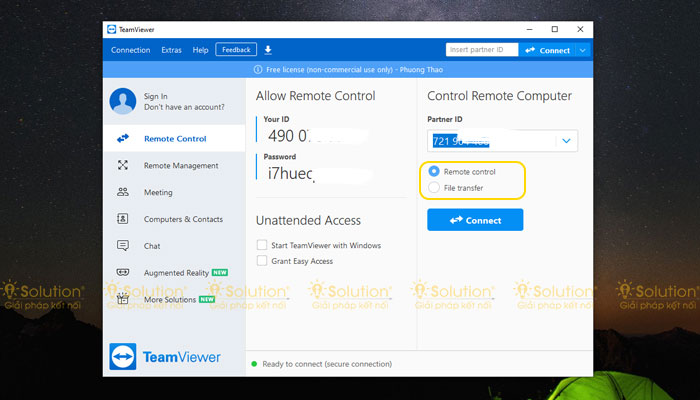
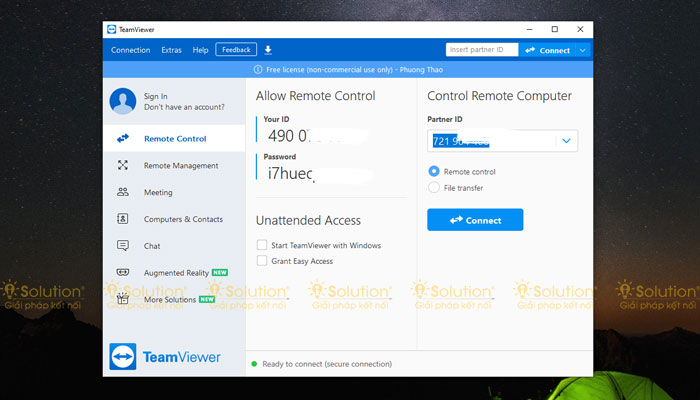
iSolution chúc bạn thực hiện thành công!